Substance
Allegorithmic社のSubstance Designerは、プロシージャルテクスチャを作成するのに使用するパワフルでノードを基にしたテクスチャツールです。作成されたテクスチャ(発行コマンドを介してエクスポート)は、外部のプログラムのアセットとしてのSubstanceファイル(拡張子*.sbsar)を介して使用可能となります。Cinema 4DはこれらのSubstanceファイルをインポートでき、マテリアルとして使用できます。購入できるSubstance(例、www.allegorithmic.com/products/substance-source)に加えて、Substanceは無料でもダウンロードできます(share.allegorithmic.comなどにて)。
Substanceアセット読み込みには以下を行ってください。
Substanceを読み込みコマンドを呼び出し(メインメニュー: 機能拡張 / Substance Engine)、拡張子*.sbsarのSubstanceファイルを選択
ファイルが無事読み込まれた(アセットが読み込まれた)後、Substanceマテリアルがデフォルトで作成され、オブジェクトに割り当てられます(レンダリング時のテクスチャの解像度が低すぎる場合、アセットSubstanceマネージャの対応するアセットを選択し、幅と高さの値を適切に変更)。
Substanceアセットは、Cinema 4Dでどのような働きをしますか。
Substanceアセットは、Substance Designerを使用して作成され、通常数多くのパラメータをもつ多数のノードで成り立っています。Substance Designer内では、これらのパラメータのうちどれが「露出」する必要があるのかを定義できます。これらのパラメータは、Cinema 4Dで表示、変更することができます。Substance Engineは各変更を計算し、それに応じて出力テクスチャを適合させます。
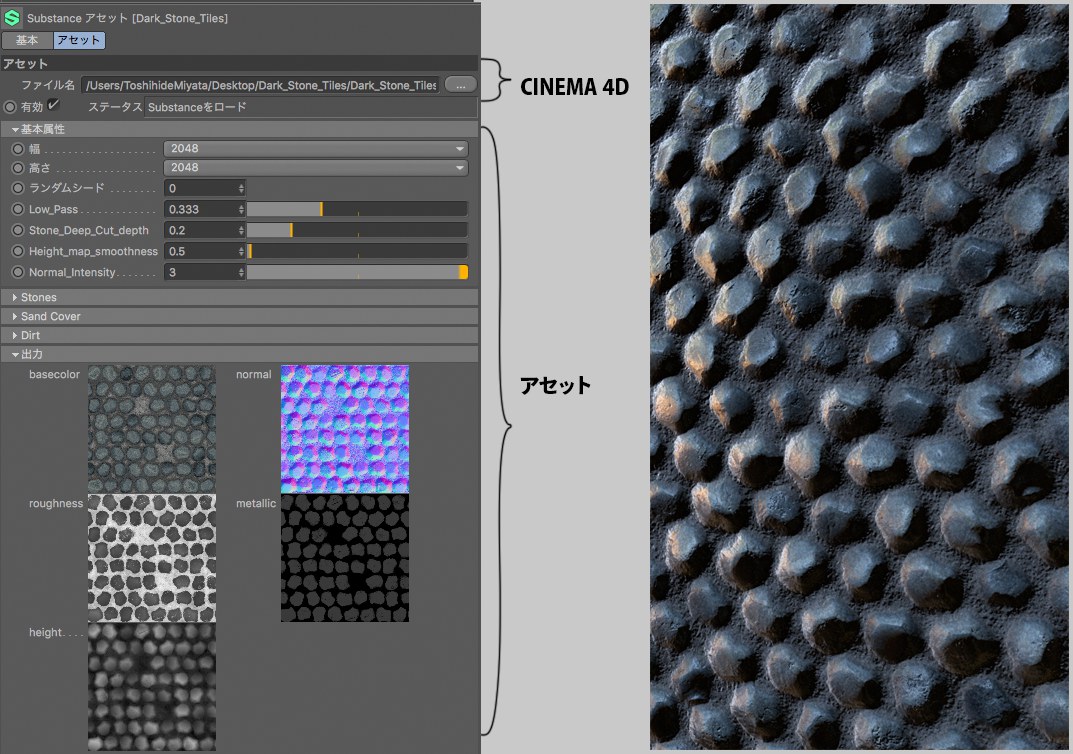 アセットで見つかる全設定/出力は、Substance Designerで定義されました(Substance: コピーライトKay Vriend)。
アセットで見つかる全設定/出力は、Substance Designerで定義されました(Substance: コピーライトKay Vriend)。
出力メニューは、アセットによりCinema 4Dマテリアルに対し使用可能となった全出力テクスチャを含みます。デフォルトで、これらは自動的に特別なSubstanceシェーダを介して、それぞれのマテリアルチャンネルにリンクされます。
以下のSubstance要素がCinema 4Dで使用可能です。
Substanceアセットマネージャ: 読み込まれた全アセットを含み、これらを管理(メインメニュー: パイプライン/Substance Engine)
Substanceアセット: 属性マネージャのSubstanceアセットマネージャで選択されたアセットのアセット設定を表示
Substanceシェーダ: 用途によりアセット出力チャンネルを定義
更に、一般設定メニューにSubstance特有の設定があります。
Substanceアセットは、Cinema 4Dのどこでも使用でき、Substanceシェーダを介してシェーダを読み込むことができます。これは、変位デフォーマ、レイヤーシェーダなどを含みます。しなければならないことは、シェーダでSubstanceをリンクし、対応する出力チャンネルを選択することだけです。いくつの出力チャンネルでも、Cinema 4Dのどこででも使用できるSubstance Designerで定義することができます。
プロジェクトがパスされた場合(Team Renderも経由)、*.c4dプロジェクトファイルおよび(リンクされた)Substanceファイルが含まれなければなりません。![]() アセットと一緒にプロジェクト保存...機能は、リンクされたアセットを集めるサポートとして使用されます
アセットと一緒にプロジェクト保存...機能は、リンクされたアセットを集めるサポートとして使用されます
Substance Designerで適切に定義された場合、テクスチャはまた、アセット内でCinema 4Dに読み込まれ、ノードが適用され(Substance DesignerでColor Image Inputノード使用するだけで、アセットの画像インプットタブで読み込み可能なテクスチャとして表示される)、無数の効果を作ることができます。
Substancesを使ってビューポートでのアニメーションの再生が遅すぎる場合は、次の方法が役に立つはずです:
一般設定にあるビューポート用のシェーダをキャッシュオプションを有効にして下さい。
Substanceマテリアル(エディタタブ)にあるアニメーションプレビュをオフにする。
アセットのテクスチャ解像度(大抵の場合基本属性タブにあります)をマテリアルの設定(表示タブ)と値と同じにします。(上記で指摘しているオプションが有効の場合、このポイントは適用しません)
制限
CinewareではCinema 4Dの検索パスにあるSubstanceファイルを使用することができません(関連のあるパスで保存など)。絶対パスが必要となります。Substanceファイルを別のパスへ動かし、それらを再度リンクしてください。
Substance Designerの全パラメータを見えるようにすることはできますが、Substance Designerの外で読み取ることができなものが複数あります。これは、Cinema 4Dに認識されないということです(これらの設定のリストは、Substance Designerドキュメントにあります)。以下のパラメータタイプが影響を受けます(対応するノードが丸括弧内で示されます): グラデーションランプ(グラデーションマップノード)、カラーモード(均一色、グラデーションマップノード、FXマップ、ピクセルプロセッサ)、混合モード(混合ノード、FXマップノード)、象限ノード/パターン(FXマップノード: 象限)、象限ノード/入力画像アルファ(FXマップノード: 象限)、象限ノード/入力画像フィルタリング(FXマップノード: 象限)。
Substanceテクスチャは、ライセンス関係上、BodyPaint 3Dで編集することができません。よって、マテリアルはペイントに対して有効とすることはできません(マテリアルがSubstanceシェーダを含む場合)